納品日:2019-12-26
都道府県:東京
メーカー:FUJIFILM
機種名:DocuCentre-VI C2264
![]()
![]()

複合機を導入した場合、まずはIPアドレスの設定とネットワーク接続設定をしなければパソコンから印刷指示を出しても利用することができません。
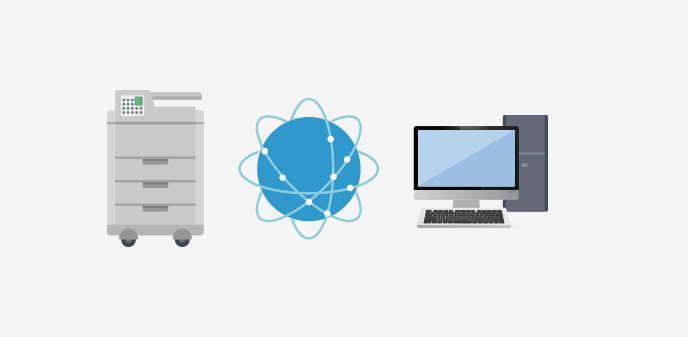
IPアドレスの設定に関していうと、IPアドレスは複合機の住所のようなもので、これをパソコン側と共有することで接続できるようになります。
これがいわゆるネットワーク接続設定です。
IPアドレスの設定はメーカーや機種によって異なるので詳しくは取扱説明書を見てほしいのですが、主な設定手順は以下の通りとなっています。
ちなみに、IPアドレスが割り振られてネットワーク接続ができたことを確認する方法は、複合機の設定画面からステータスを選択し、ネットワーク状況を確認した際にIPアドレスが記入されていればOKです。
また、そのIPアドレスをブラウザのアドレスバーに記入して検索した結果、シャープの機種管理画面が表示されれば接続が完了している証になります。
複合機でプリンター機能を使うためには、プリンタードライバーをインストールし設定する必要があります。
プリンタードライバーの設定方法はメーカーによって異なりますが、多くのメーカーでは公式サイトで掲載されている最新のプリンタードライバーをインストールする方法が推奨されています。
シャープであれば、「ドライバー/ソフトウェアのダウンロードページ」で機種名を入力することで目当てのプリンタードライバーを見つけることが可能です。
プリンタードライバーインストール後は、給紙カセットやフィニッシャーなどの設定が必要ですが、一般的にはインストール時に自動的に設定されることが多いです。
ただし、自動設定をする場合は、プリンターのプロパティからオプション自動設定を選択し、各種設定をすることで完了できます。
スキャナーを使用する際も設定が必要です。
スキャナーの設定は、スキャンしたデータを共有フォルダ―に保存するための設定が必要です。
スキャンしたデータを共有フォルダ―に送信するためには、まずパソコン側で共有フォルダ―を作成し、共有する相手(アクセス権)を付与してください。
この際に、権限を付与した方だけが共有フォルダを閲覧できるので、あらかじめ共有するメンバーを決めておきましょう。
その後、複合機のアドレス帳に共有フォルダ―にアクセスするユーザーを登録すれば、スキャンしたデータを共有フォルダ―に保存できるようになります。
設定自体はそこまで難しくはないので、早めに設定しておくと良いでしょう。
ここまでは複合機の初期設定について紹介しましたが、1台など少数の台数であれば自社で設定することもできます。
ただし、台数が多くなると自社で全て設定するのは難しいです。
そのため、一般的に各複合機の初期設定は導入する業者に依頼するのが一般的です。
もしくは、保守契約をしていればその内容に含まれていることも多いので業者に任せることができます。
特に最近では、ネットワーク接続のミスによる情報漏洩なども発生しているため、設定関係はプロに任せた方が無難です。
ちなみに、初期設定は無料のところもあれば有料のところもあるため、費用が安くて信頼できる業者に依頼しましょう。
印刷時の部数や枚数を設定する際には、コピー設定の「出力設定」から変更することができます。
メーカーや機種によって多少手順や名称は異なりますが、設定方法はおおむね同じです。
スタックやソートなどを選択することで部数ごとに印刷することができます。
ちなみに、スタックとはページごとにまとめて入力した部数出力される設定のことで、ソートは1部ごとにまとめページ順に並べて表示される設定です。
例えば、①・②・③の資料を1枚ずつまとめて3枚一組の資料を作成したいとします。
スタックであれば、以下のようにページごとに印刷されるので後で仕分けが必要です。
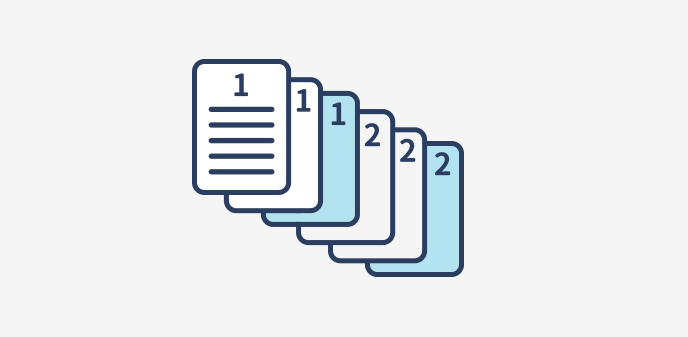
一方で、ソートの場合は、以下のように自動でページ順に印刷してくれるので、仕分けをする手間が省けます。
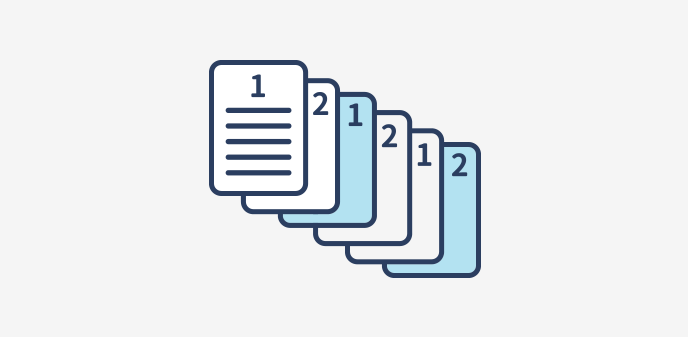
資料作成をする際はソート設定をするのが基本です。
このような印刷設定は複合機のコピー設定からできるので、ぜひ活用してみてください。
複合機を使ってページ番号の印字をする場合、「ページ番号印字機能」を利用すれば良いです。
詳しい手順はメーカーや機種によって異なるため説明書を読んでほしいのですが、主な手順としては
というのが一般的です。
また、ページ印字の種類としては
など複数から選べるので、必要に応じて選択しましょう。
リモートワークが増える中で、自宅で社内の複合機で受信したファクスを確認したい方には、ファクスをメールに添付して転送する機能がおすすめです。
利用方法としては、以下の通りです。
ファクスの転送設定は管理者権限が必要なため、許可を取ったうえで設定することが大切です。
また、設定先をミスすると情報漏洩にもつながるので注意してください。
複合機の設定で悩んだときは、まずは取扱説明書とメーカーサイトを確認することから始めましょう。
詳しい設定方法は、取扱説明書や各メーカーの公式サイトの解説などを確認してチェックする必要があります。
もしかしたら、取扱説明書を見ても分からないという方もいるかもしれませんが、まずは一度はチェックしてみましょう。
特に各メーカーサイトには、よくある質問集が公開されているので、多くの問題は解決できます。
取扱説明書やメーカーサイトを見ても解決できない場合、メーカーに直接問い合わせることもできます。
メーカーであれば、各機種についての知識が豊富なので的確にアドバイスしてくれます。
ただし、メーカーは対応範囲も広いので連絡が取れにくかったり、状況確認からスタートして時間がかかったりするデメリットもあります。
複合機の設定を企業ですべて行うのはかなり難しく、時間がかかります。
そのため、保守作業を業者に委託するのがおすすめです。
保守契約を結ぶ業者は購入した業者と同じなので、導入した機種や台数などを的確に把握しています。
また、信頼関係が築けていれば些細なことでも依頼しやすいです。
初期設定は、複合機を購入した業者にそのままお願いするのが良いでしょう。
複合機の導入から設定までノンストップで依頼したいなら「OFFICE110」がおすすめです。
「OFFICE110」では
まで、お客様が複合機を快適に利用できるようにサポートしております。
また、スピーディーに対応しますので、問題が発生したらすぐに担当者が駆けつけます。
ちなみに、「OFFICE110」では複合機を安く購入することもできます。
100万円以上する新品複合機が80%OFFで購入できるキャンペーンや、中古複合機が10万円以下で買える超特価キャンペーンなども開催中です。
複合機を購入してうまく活用していきたいという方は、ぜひお気軽に「OFFICE110」にお問い合わせください。
複合機のネットワーク接続設定をする際は、情報漏洩に注意が必要です。
例えば、ネットワーク接続をする際に社内の無線LAN以外に接続してしまうと、データが社外に流出する原因になってしまいます。
接続時には必ず社内のネットワーク環境のみ接続するようにして、見たことがない接続先は接続しないようにすることが大切です。
また、セキュリティ対策でいうと、複合機にセキュリティ対策ソフトを導入するのも良いでしょう。
セキュリティ対策ソフトを導入することで、複合機内のデータの改ざんや情報漏洩などを防ぐことができます。
複合機(コピー機)を導入した際は、パソコンと複合機をネットワーク接続させる設定や、プリンター・スキャナーなどの設定が必要です。
また、複合機をうまく使いこなすには、印刷部数の設定やページ番号印字設定などをうまく活用することが大切です。
ちなみに、もし複合機の設定に悩んでいるのであれば、取扱説明書やメーカーサイトを確認したうえで、メーカーや業者に問い合わせてみましょう。
OFFICE110では、複合機の購入から導入、アフターフォローまでノンストップでサポートしています。
もし、複合機に関して何か悩んでいることがあれば、ぜひお気軽にOFFICE110にお問い合わせください。


お問い合わせ後、
内容のヒアリング

見積書・保守契約の説明
各種資料の提出

納品日の日程調整

設置工事~完了

ご納得頂けるまで何度で
も対応いたします。

中古は新品同様までクリ
ーニングをしたS級品。

工事費も業界最安値で
ご提示します。

各種お支払い方法をご
用意しました。